
Der PHP-Editor Xiaoxin zeigt Ihnen, wie Sie die Funktion zur umgekehrten Auswahl in Word-Dokumenten implementieren. Mit der umgekehrten Auswahloperation von Word kann der Bereich des ausgewählten Texts einfach angepasst und die Bearbeitungseffizienz verbessert werden. Halten Sie in einem Word-Dokument einfach die Strg-Taste gedrückt und klicken Sie erneut mit der linken Maustaste, um die Auswahl umzukehren. Auf diese Weise können Sie Text schnell auswählen oder die Auswahl aufheben, was die Bearbeitung komfortabler und effizienter macht.
1. Zuerst erstellen und öffnen wir ein Word-Dokument. Wir müssen einige Textinhalte eingeben.
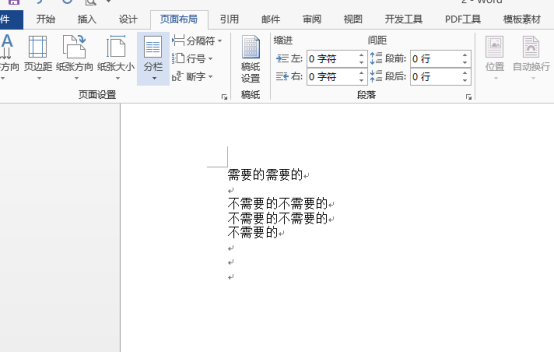
2. Wir wählen einen Teil des Textes aus und stellen seine Schriftfarbe auf Rot ein, wie in der Abbildung unten gezeigt:
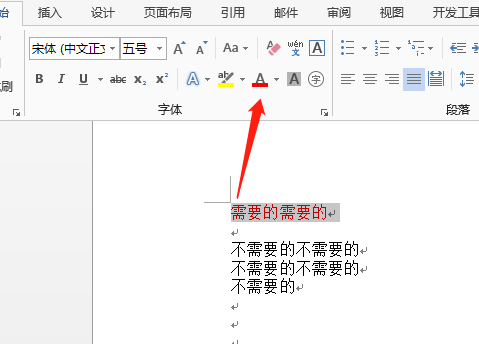
3 Unten finden wir [Suchen] in der Symbolleiste, ziehen Sie nach unten und klicken Sie Wählen Sie die Option „Erweiterte Suche“, aktivieren Sie dann die Funktion „Suchen und Ersetzen“ und klicken Sie unten auf „Format – Schriftart“.
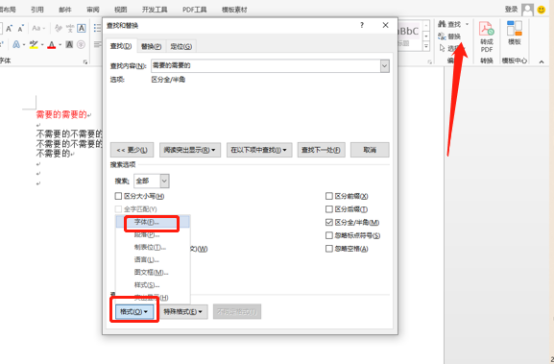
4. Klicken Sie auf [Schriftart]. Nachdem wir die Seite mit den Schriftarteinstellungen aufgerufen haben, müssen wir als Textfarbe Schwarz auswählen und dann auf die Schaltfläche „OK“ klicken.
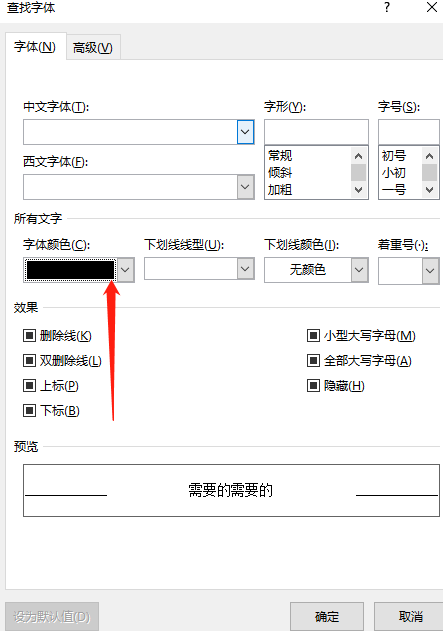
5. Klicken Sie anschließend in der Benutzeroberfläche der Sucheinstellungen auf die Dropdown-Schaltfläche neben „Lesemarkierung“ und wählen Sie [Alle markieren].
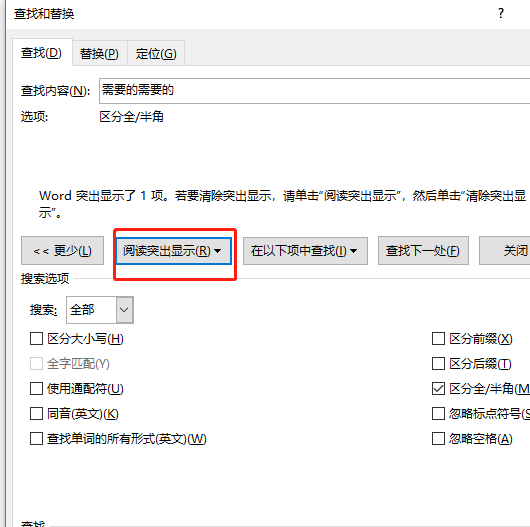
6. Sehen Sie sich dann weiterhin die Optionen auf der rechten Seite an, klicken Sie auf die Dropdown-Schaltfläche [Suchen in] und wählen Sie [Hauptdokument].
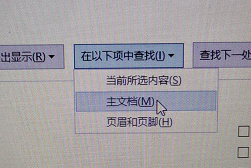
7. Nachdem die Einstellungen für jedes der oben genannten Elemente abgeschlossen sind, klicken wir auf die Schaltfläche „Schließen“ und sehen, dass der Inhalt des Word-Dokuments abgewählt wurde.
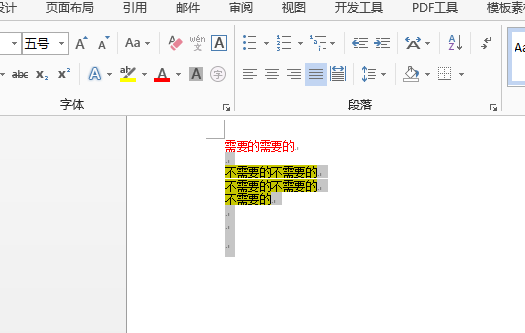
Die Operation der Wortinvertierung kann über die Suchfunktion erfolgen. Die Inversion ist möglicherweise zu kompliziert und kann nicht einfach implementiert werden.
Das obige ist der detaillierte Inhalt vonSo implementieren Sie die umgekehrte Auswahl in Word. Für weitere Informationen folgen Sie bitte anderen verwandten Artikeln auf der PHP chinesischen Website!
 So ändern Sie die Hintergrundfarbe eines Wortes in Weiß
So ändern Sie die Hintergrundfarbe eines Wortes in Weiß
 So löschen Sie die letzte leere Seite in Word
So löschen Sie die letzte leere Seite in Word
 Warum kann ich die letzte leere Seite in Word nicht löschen?
Warum kann ich die letzte leere Seite in Word nicht löschen?
 Eine einzelne Word-Seite ändert die Papierausrichtung
Eine einzelne Word-Seite ändert die Papierausrichtung
 Wort zu ppt
Wort zu ppt
 Die Seitenzahl von Word beginnt auf der dritten Seite als 1 Tutorial
Die Seitenzahl von Word beginnt auf der dritten Seite als 1 Tutorial
 Tutorial zum Zusammenführen mehrerer Wörter zu einem Wort
Tutorial zum Zusammenführen mehrerer Wörter zu einem Wort
 Tabelle zum Einfügen von Wörtern
Tabelle zum Einfügen von Wörtern




